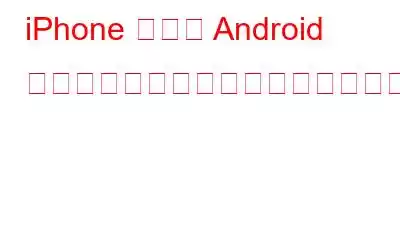iPhone 7 はポートレート モードでも素晴らしい写真を撮影できます。ポートレートモードで写真をクリックすると、被写界深度効果が追加されます。もちろん、この種の効果を加えて写真をクリックするには、iPhone7、DSLR、または同様のカメラが必要です。しかし良いニュースは、スマートフォンの通常の画像にこのエフェクトを追加できることです。先に進む前に、被写界深度とは正確に何なのかを詳しく理解しましょう。
写真における被写界深度とは、手前にあるものは鮮明で鮮明であり、背景にあるものはぼやけることを意味します。それは、指定された画像ではっきりと理解できます。
したがって、携帯電話で撮影した画像を背景をぼかして魅力的に見せたい場合は、3 番目のツールでいくつかの編集を行う必要があります。パーティーアプリケーション。 Android スマートフォンまたは iPhone で行う必要があることは次のとおりです。
必ずお読みください: iPhone でフォト アルバムの名前を変更する方法
Android デバイスの場合:
このアプリケーションはここからダウンロードできます。
ダウンロード< br /> QR コード AfterFocus 開発者:MotionOne 価格:
無料
3.写真の選択が完了すると、ブラシがいくつかある次の画面が表示されます。
4.スマートな選択方法を選択したので、最初のフィルターを使用して焦点を当てたい領域に線を描くだけです。画像上のほぼすべてを選択する白い線が描画されます。
5.次のステップでは、2 番目のブラシを選択し、焦点を当てたくない領域に短い線を描きます。
6.徐々に、焦点を合わせたいオブジェクトにのみ赤い色合いが残り、残りの領域の選択が解除されることがわかります。
7.選択が完了したら、「次へ」をクリックします。結果の画像では、選択されていない領域がぼやけていることがわかります。
8.ご覧のとおり、画像のぼかしの強度を調整することもできます。
これは両方の画像の比較です。
元の画像 編集済み
これは Android ユーザー向けであり、iPhone 7Plus 以外の iPhone をお持ちの場合は、この効果を得ることができます同じアプリケーションを使用しますが、iPhone ユーザー専用のアプリケーションがもう 1 つあり、このアプリケーションは比較的軽量で使いやすいです。このアプリケーションの使用方法は次のとおりです。
パッチ アプリケーションを使用する iPhone 上。
ここから入手してください。
5.ブラシをタップすると、フォーカスする領域を含めるために使用できる消しゴム ツールも表示されます。
6.画像を編集した後、編集した画像を共有または保存できますが、無料版では画像に透かしが残ることに注意してください。
これが、どのスマートフォンでも素晴らしい写真を撮影できる方法です。そのため、被写界深度効果を追加するためにプロ仕様のカメラは必要なくなり、あらゆる画像をハイエンド カメラで撮影したように見せることができます。
読み取り: 0